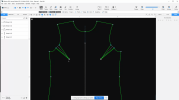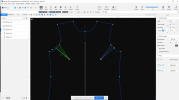将省添加到服装后,可执行以下操作:
旋转省
旋转省:
-
选择省。
-
转到相关视图。
-
在工具部分中单击旋转省。
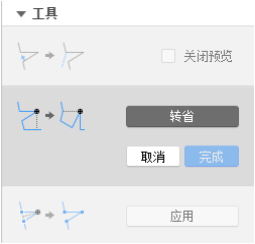
将在 2D 窗口中显示选择目标位置。
-
将鼠标悬停在版型上方,可查看可能的目标位置。
鼠标悬停在可能的目标位置上方时,该位置将变为黄色。
-
单击要旋转省的目标位置。
省尖上将显示带旋转控键的枢轴点。
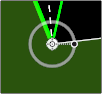
-
使用鼠标移动控键,直到切线到达所需的位置。
-
在相关视图中单击完成。
省将旋转到新位置。
下图展开后显示使用相关视图执行此功能的情况。
下图展开后显示使用右键菜单执行此功能的情况。
移动省
将省移动到新位置:
-
在 2D 窗口中,单击要将省锚定到的省部分。
-
将鼠标悬停在版型上方,可查看可能的目标位置。
鼠标悬停在可能的目标位置上方时,该位置将变为黄色。
-
单击移动省的目标位置。
所选择的目标位置会变成绿色。
省尖上将显示带旋转控键的枢轴点。
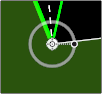
-
使用鼠标移动控键,直到切线到达所需的位置。
省在切线旁边打开,同时旋转部分对齐旋转范围的两端。
-
在相关视图中单击完成。
省将移动到新位置。
两个省如果共用相同的省边,则会合并为一个省。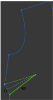
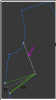
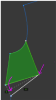
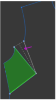
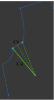
原始省 选择新位置 旋转切分部分 新省打开 新省 -
您可通过执行以下其中一项操作来取消旋转省:
-
选择不同的工具,
-
单击取消,或
-
按 ESC。
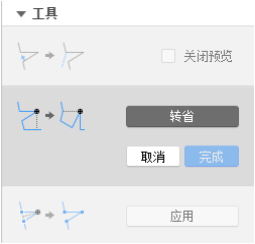
-